本篇文章给大家带来的内容是关于如何在虚拟机中安装Windows Server2016,有一定的参考价值,有需要的朋友可以参考一下,希望对你有所帮助。
1. 下载地址:ed2k://|file|cn_windows_server_2016_x64_dvd_9327743.iso|6020876288|58F585A340248EF7603A48F832F08B6D|/
2. 下载完成后, 在 VMware 中设置指定光驱为下载的ISO文件。

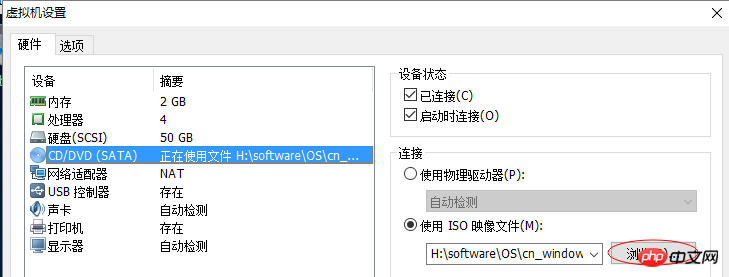
3. 硬盘配置为50GB(C盘安装好后占用大约10GB)即可, 不需要直接先分好硬盘, 因为后面的过程中会有分区的步骤给你。
此外,因为界面发生了一些变化,这里附上安装好之后改硬盘、光驱盘符的方法:
第一步:win+r 键打开运行 输入 diskmgmt.msc 打开磁盘管理(和2012之前系统一样的)
第二步:更改盘符即可
4.安装完成后的如下,磁盘占用比较小, C盘只需要10GB:
5.修改管理员密码:
6.激活:可以用Toolkit, 点击打开链接
以上是如何在虚拟机中安装Windows Server2016(图文)的详细内容。更多信息请关注PHP中文网其他相关文章!

热AI工具

Undresser.AI Undress
人工智能驱动的应用程序,用于创建逼真的裸体照片

AI Clothes Remover
用于从照片中去除衣服的在线人工智能工具。

Undress AI Tool
免费脱衣服图片

Clothoff.io
AI脱衣机

Video Face Swap
使用我们完全免费的人工智能换脸工具轻松在任何视频中换脸!

热门文章

热工具

EditPlus 中文破解版
体积小,语法高亮,不支持代码提示功能

Atom编辑器mac版下载
最流行的的开源编辑器

MinGW - 适用于 Windows 的极简 GNU
这个项目正在迁移到osdn.net/projects/mingw的过程中,你可以继续在那里关注我们。MinGW:GNU编译器集合(GCC)的本地Windows移植版本,可自由分发的导入库和用于构建本地Windows应用程序的头文件;包括对MSVC运行时的扩展,以支持C99功能。MinGW的所有软件都可以在64位Windows平台上运行。

Dreamweaver CS6
视觉化网页开发工具

SecLists
SecLists是最终安全测试人员的伙伴。它是一个包含各种类型列表的集合,这些列表在安全评估过程中经常使用,都在一个地方。SecLists通过方便地提供安全测试人员可能需要的所有列表,帮助提高安全测试的效率和生产力。列表类型包括用户名、密码、URL、模糊测试有效载荷、敏感数据模式、Web shell等等。测试人员只需将此存储库拉到新的测试机上,他就可以访问到所需的每种类型的列表。




